Win11便笺不工作怎么办?Win11便笺停止工作解决办法
便笺这个东西真的好用啊,可以记密码、账号啥的。不过有些 Win11 用户说开不了便笺,弹出个窗口说停止工作了,这可咋整啊?别急,我这就给你分享几个好使的解决方法。
修复方法一:在您的系统上重新安装便笺应用程序
有时,由于网络不稳定或强制关机等原因,安装过程可能会中途中断。这会导致任何应用程序出现此类问题,因此建议卸载然后重新安装sticky注释应用程序一次,看看这是否可以解决问题。首先,让我们使用 PowerShell 卸载 Sticky Notes 应用程序。
使用 PowerShell 卸载便笺
第 1 步:同时按下键盘上的Windows和R键以打开运行命令框。
第 2 步:出现运行框后,在其中键入powershell并同时按键盘上的CTRL + SHIFT + ENTER键。
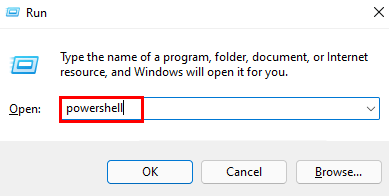
第 3 步:这将在屏幕上提示 UAC,应通过单击“是”继续接受。
第 4 步:现在PowerShell应用程序窗口将以管理员身份启动。
第 5 步:在 PowerShell 应用程序中,复制并粘贴下面给出的命令,然后按 Enter键执行它,从系统中删除/卸载 Sticky Notes 应用程序。
获取-AppxPackage Microsoft.MicrosoftStickyNotes | 删除-AppxPackage

步骤 6:命令执行后,关闭 PowerShell 窗口并重新启动系统一次。
系统启动后,使用 Microsoft Store 应用安装 Sticky Notes 应用。
使用 Microsoft Store 应用安装便笺应用
第 1 步:按Windows键并键入Microsoft Store ,打开系统上的Microsoft Store应用程序。
第 2 步:然后从搜索结果中选择 Microsoft Store应用程序,如下所示。
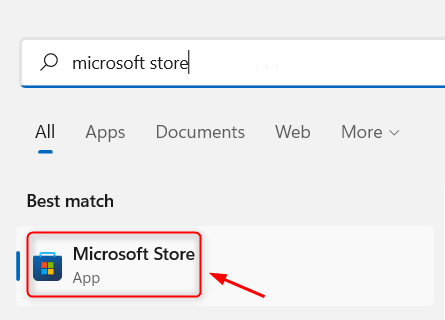
第 3 步:一旦 Microsoft Store 窗口启动,在窗口顶部栏的搜索栏中键入便笺。
第 4 步:从搜索结果中,单击Microsoft Sticky Notes以转到其应用程序,如下图所示。
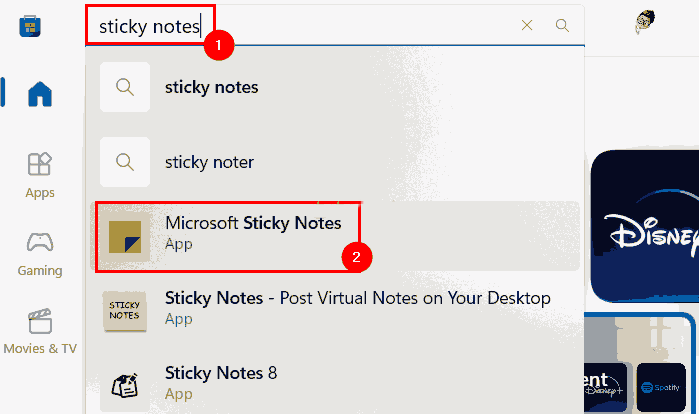
第 5 步:单击 Microsoft Sticky Notes 应用程序的安装按钮开始在系统上安装它。
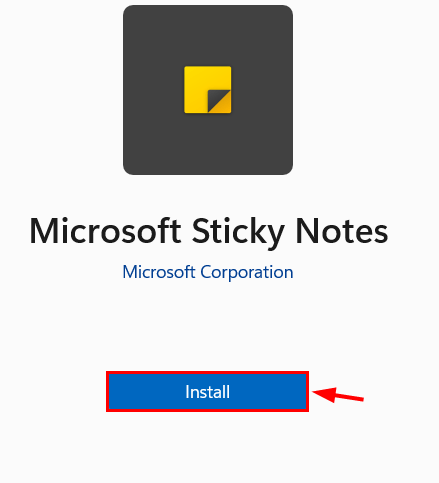
第 6 步:它将开始下载应用程序,然后安装它。所以等它完成。不会花很多时间。
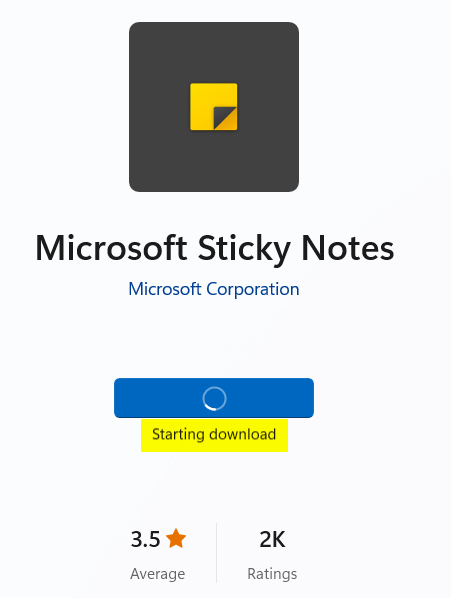
第 7 步:安装后,单击“打开”以查看粘滞便笺应用程序是否已打开并正常工作。
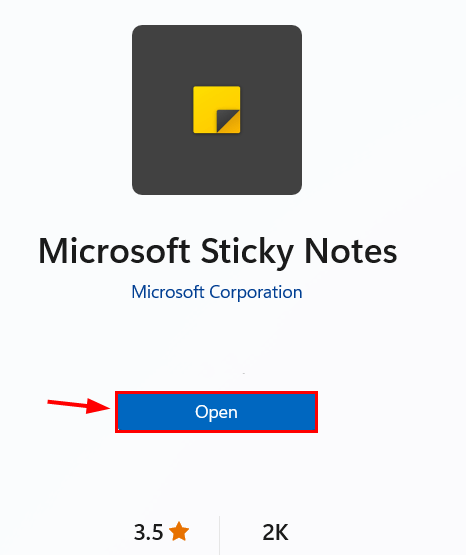
修复方法二:使用 PowerShell 重新注册便笺应用程序
第 1 步:按Windows键并键入powershell。
第 2 步:然后,在搜索结果中右键单击Windows Powershell应用程序,如下所示。
第 3 步:从上下文菜单中选择以管理员身份运行,如下所示。
第 4 步:点击Yes接受 UAC 提示以继续。
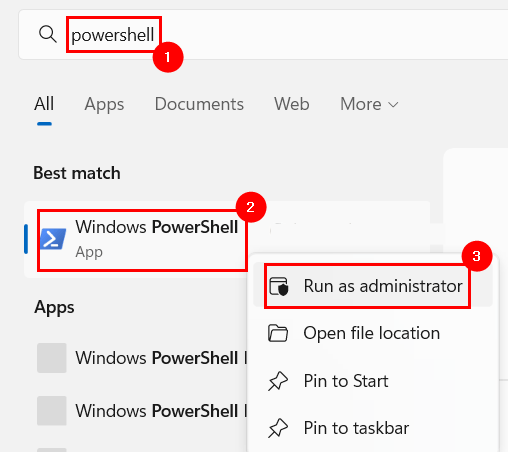
第 5 步:打开 PowerShell 窗口后,键入以下行并按Enter键以在系统上重新注册Sticky Notes应用程序。
Get-AppXPackage -AllUsers -Name Microsoft.MicrosoftStickyNotes | Foreach {Add-AppxPackage -DisableDevelopmentMode -Register “$($_.InstallLocation)AppXManifest.xml” -Verbose}
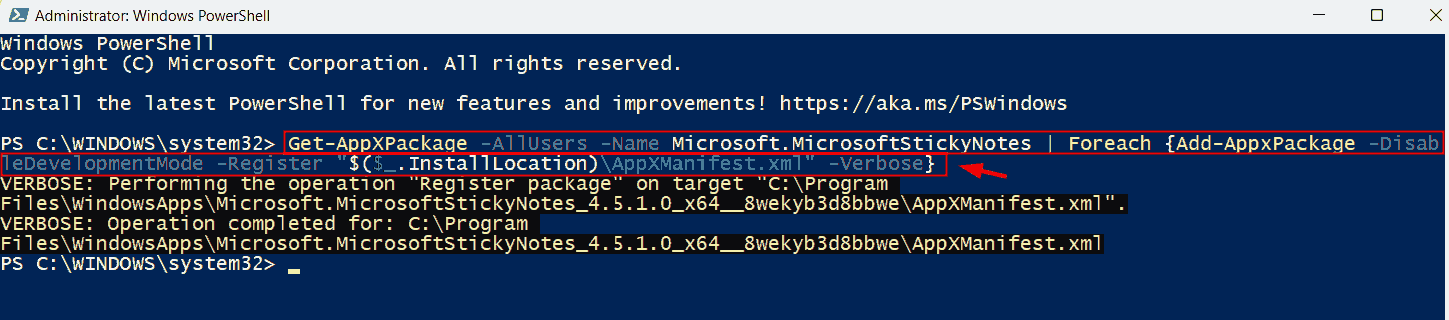
第 6 步:完成后,关闭 Powershell 窗口,然后尝试打开系统上的 Sticky Notes 应用程序,看看它现在是否正常工作。
修复方法三:执行 Windows 应用商店应用程序疑难解答
第 1 步:同时按下键盘上的Windows和R键打开运行框。
第 2 步:在其中键入control.exe /name Microsoft.Troubleshooting,然后按Enter键。
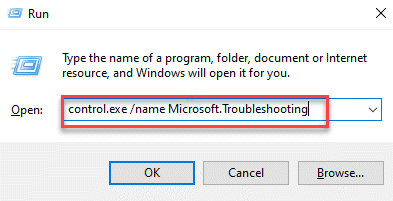
第 3 步:现在“疑难解答”页面打开,然后单击“其他疑难解答”选项,如下所示。
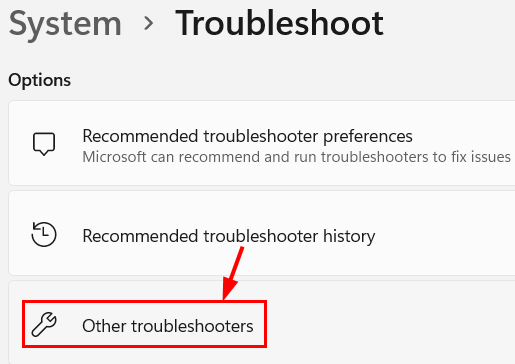
第 4 步:向下滚动到底部并选择Windows Store Apps选项,然后单击其运行按钮。
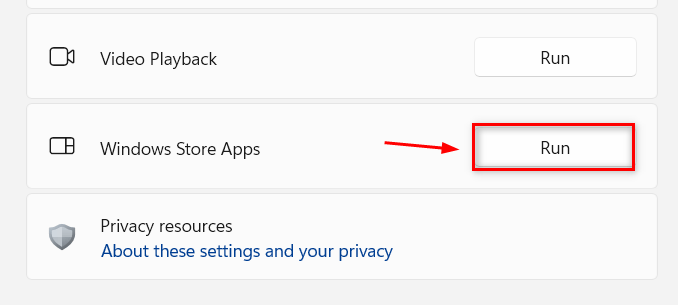
第 5 步:按照屏幕上的说明完成故障排除过程。
第 6 步:完成后,关闭“疑难解答”页面。
修复方法四:重置便笺应用
第 1 步:按键盘上的Windows键并键入已安装的应用程序。
第 2 步:从搜索结果中选择已安装的应用程序系统设置,如下所示。
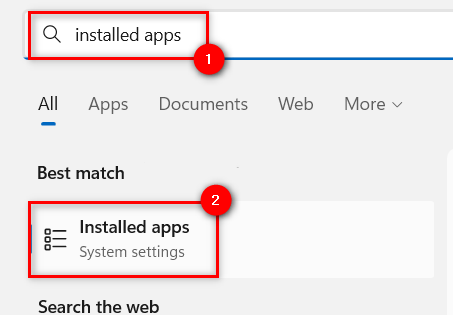
第 3 步:接下来,通过在顶部的搜索栏中键入sticky来搜索便笺应用程序,如图所示。
第 4 步:然后,单击三个水平点(显示更多选项图标)以查看选项列表,如下所示。
第 5 步:接下来,单击列表中的高级选项。
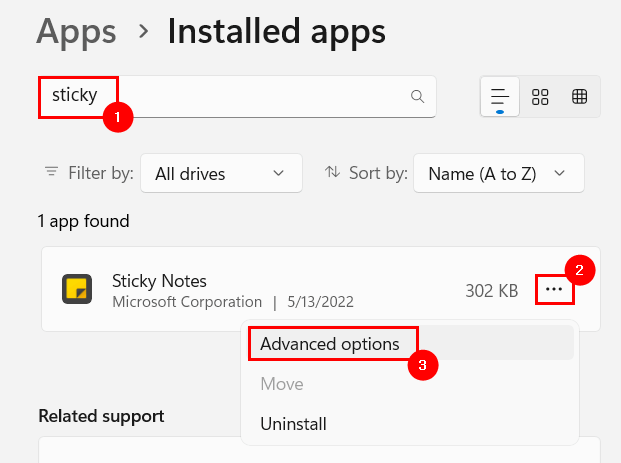
第 6 步:稍后,将高级选项页面向下滚动到“重置”部分,然后单击“重置”按钮,如下面的屏幕截图所示。
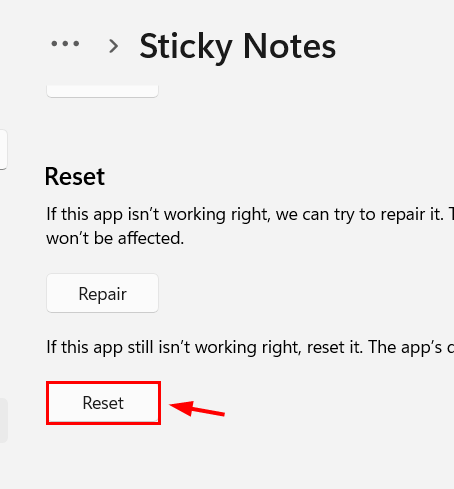
完成后,关闭高级选项页面并检查便笺应用程序是否正常工作!
相关文章
- Windows11 25H2镜像文件下载地址
- 从24H2版本升级到25H2版本的方法
- Win11 25H2 测试版 ISO 映像下载 | 微软原版(26200.5670)
- Win11 24H2关闭Recall AI回顾功能的方法
- win11按键盘乱弹窗口怎么办?win11按键盘乱弹窗口详解
- win11文件夹选项灰色打不开怎么办?win11文件夹选项灰色问题解析
- Win11爆音后没声音了怎么办?Win11爆音后没声音了问题解析
- win11开始菜单加载不出来怎么解决?win11开始菜单加载不出来的解决
- win11账户锁定怎么解除?win11账户锁定无法进入系统问题解析
- win11垃圾文件怎么清理?win11垃圾文件清理方法
系统下载排行榜71011xp
番茄花园 Win7 64位 快速稳定版
2【纯净之家】Windows7 64位 全新纯净版
3【纯净之家】Windows7 SP1 64位 全补丁旗舰版
4JUJUMAO Win7 64位 最新纯净版
5【纯净之家】Windows7 32位 全新纯净版
6【纯净之家】Win7 64位 Office2007 办公旗舰版
7【雨林木风】Windows7 64位 装机旗舰版
8【电脑公司】Windows7 64位 免费旗舰版
9JUJUMAO Win7 64位旗舰纯净版
10【深度技术】Windows7 64位 官方旗舰版
【纯净之家】Windows10 22H2 64位 专业工作站版
2【纯净之家】Windows10 22H2 64位 游戏优化版
3【纯净之家】Windows10 企业版 LTSC 2021
4【纯净之家】Windows10企业版LTSC 2021 纯净版
5【深度技术】Windows10 64位 专业精简版
6联想Lenovo Windows10 22H2 64位专业版
7JUJUMAO Win10 X64 极速精简版
8【雨林木风】Windows10 64位 专业精简版
9深度技术 Win10 64位国庆特别版
10【纯净之家】Win10 64位 Office2007 专业办公版
【纯净之家】Windows11 23H2 64位 游戏优化版
2【纯净之家】Windows11 23H2 64位 专业工作站版
3【纯净之家】Windows11 23H2 64位 纯净专业版
4风林火山Windows11下载中文版(24H2)
5【纯净之家】Windows11 23H2 64位 企业版
6【纯净之家】Windows11 23H2 64位 中文家庭版
7JUJUMAO Win11 24H2 64位 专业版镜像
8【纯净之家】Windows11 23H2 64位专业精简版
9【纯净之家】Windows11 23H2 64位 纯净家庭版
10Windows11 23H2 64位 官方正式版 V22631.6060
深度技术 GHOST XP SP3 电脑专用版 V2017.03
2深度技术 GGHOST XP SP3 电脑专用版 V2017.02
3Win7系统下载 PCOS技术Ghost WinXP SP3 2017 夏季装机版
4番茄花园 GHOST XP SP3 极速体验版 V2017.03
5萝卜家园 GHOST XP SP3 万能装机版 V2017.03
6雨林木风 GHOST XP SP3 官方旗舰版 V2017.03
7电脑公司 GHOST XP SP3 经典旗舰版 V2017.03
8雨林木风GHOST XP SP3完美纯净版【V201710】已激活
9萝卜家园 GHOST XP SP3 完美装机版 V2016.10
10雨林木风 GHOST XP SP3 精英装机版 V2017.04
热门教程
装机必备 更多+
重装工具





